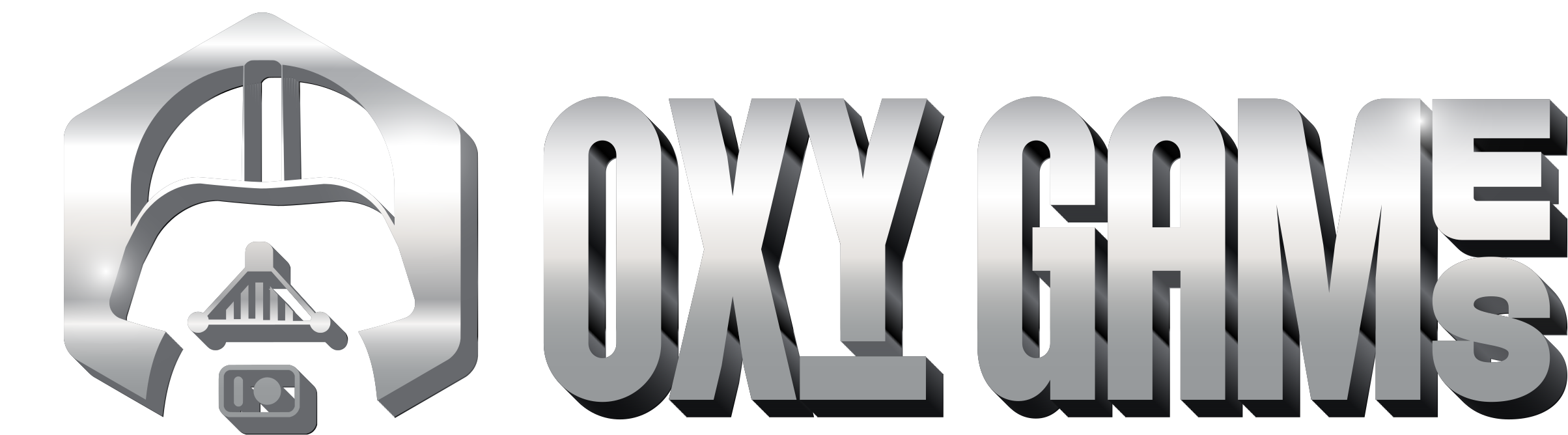Plugins installeren op je Minecraft server (panel.oxy.games)
Met plugins kun je jouw Minecraft server uitbreiden met handige functies, extra gameplay, commands, optimalisaties en meer.
Let op voor je begint!
Plugins werken enkel met specifieke Minecraft serversoftware zoals:
- Spigot of Paper – meestgebruikte platformen voor plugins
- Purpur, Pufferfish – forks met extra features, ook compatibel met Spigot-plugins
Stap 1 – Open het plugin menu
Klik in het linker zijmenu op More en daarna op Plugins.
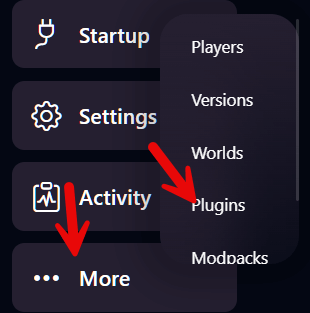
Stap 2 – Kies een provider
Bovenaan kies je van welke plugin provider je iets wil downloaden. Enkele populaire voorbeelden:
- SpigotMC – Grootste verzameling klassieke Minecraft plugins
- Modrinth – Moderne open-source plugin/mod platform
- CurseForge – Bekend van mods & modpacks, bevat ook plugins
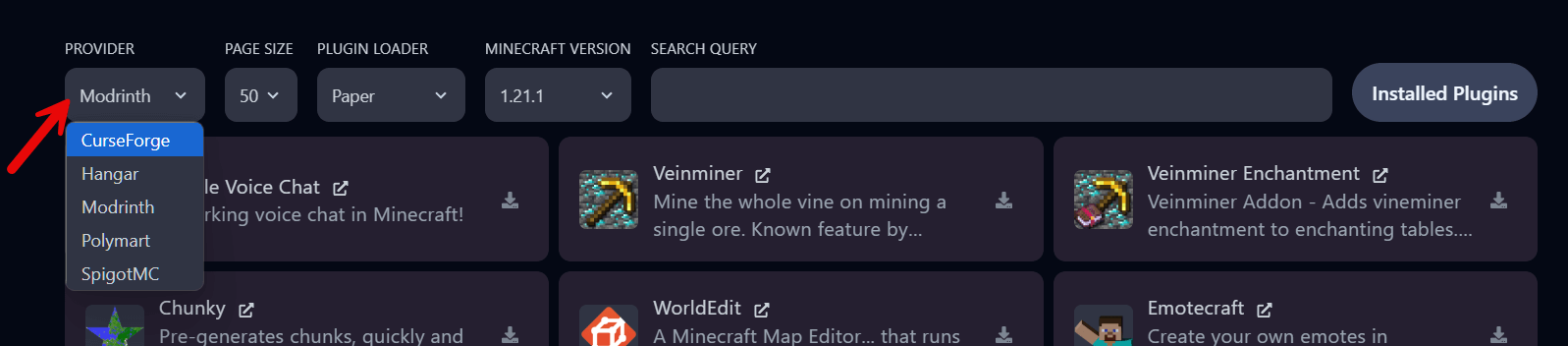
In dit voorbeeld gebruiken we Modrinth en zoeken we voor Minecraft versie 1.21.1, met Paper als loader.
Stap 3 – Zoek en selecteer je plugin
In deze handleiding installeren we Teak’s Tweaks, een handige plugin met 150+ togglebare verbeteringen (zoals mob griefing uitschakelen, snelheidboosts, QoL-verbeteringen...)
Zoek de plugin op naam en klik op het download-icoontje.

Stap 4 – Bevestig installatie
Je krijgt een venster waarin je een specifieke versie van de plugin kiest. Kies de juiste versie (meestal staat de laatste automatisch geselecteerd).
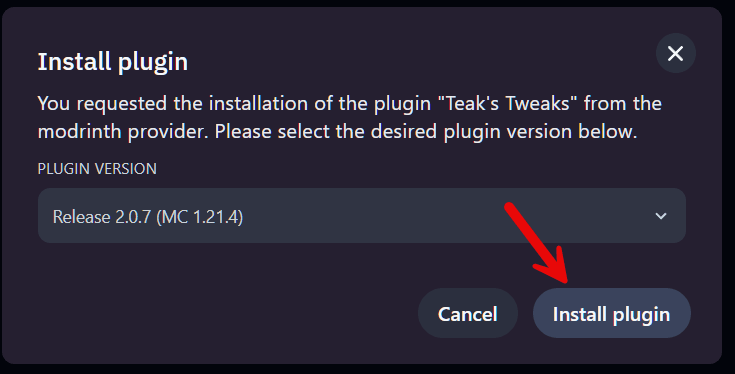
Klik op Install plugin.
Als alles goed ging, verschijnt er bovenaan een melding:

Stap 5 – Controleer of de plugin actief is
Klik op Installed Plugins rechtsboven.

Je ziet nu een lijst met geïnstalleerde plugins. Hier zie je onze plugin staan:
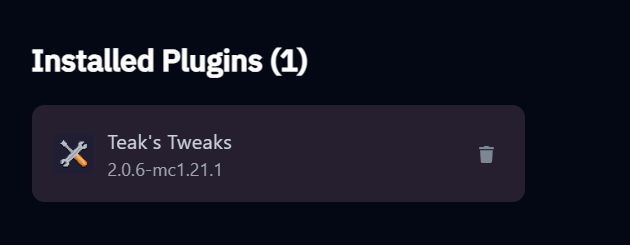
Stap 6 – Vind de plugin terug in de bestanden
Open het linker menu en klik op Files. Navigeer naar de map /plugins.
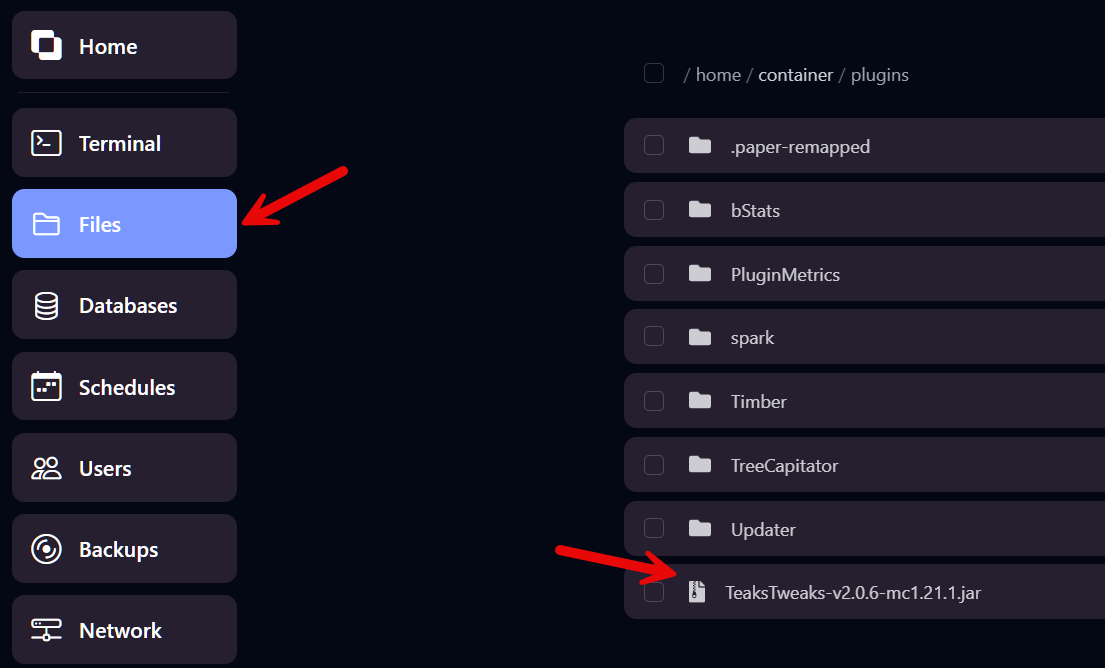
Hier staat het pluginbestand (.jar) klaar. De server zal het automatisch laden bij de volgende start.
Extra: Sommige plugins vereisen configuratie
- Bepaalde plugins hebben een
config.ymlbestand in een aparte map - Je kunt vaak permissions instellen via LuckPerms of een andere permission plugin
- Plugins die poorten gebruiken (zoals Dynmap of voice chat) moeten manueel geopend worden via onze support